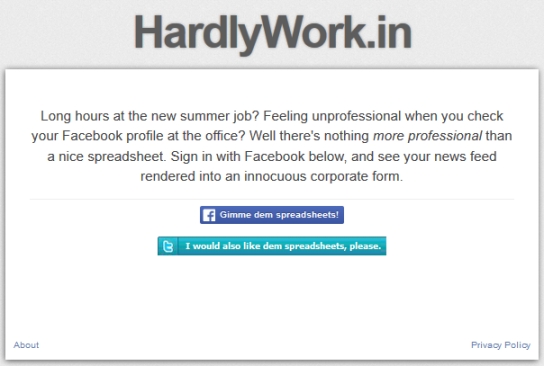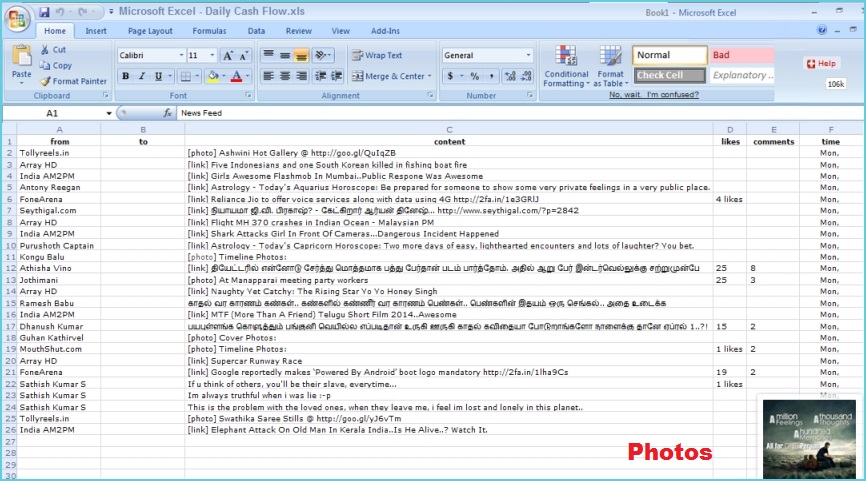நாம் அன்றாடம் பயன்படுத்தும் பொருட்களின் நிறுவனங்களின் பெயர்கள்
உலகளவில் பிரபலமாக இருக்கும் .அதன் பெயர் காரணங்களினாலே சந்தையில் அதன்
அனைத்து பொருட்களின் மதிப்பும் உயர்ந்தே இருக்கும். அது போன்ற
நிறுவனங்களின் பெயர் காரணங்களை இப்பொழுது பார்ப்போம்.
d(^_^)b
௦01.கேனன் ( CANON ) :
மிகவும் பிரபலமான இந்நிறுவனத்தின் ஆரம்பக்கால பெயர் பிரிசிசன்
ஆப்டிகல் இன்ஸ்ட்ருமென்ட்ஸ் லேபரட்டரி என்பதாகும். இந்நிறுவனமானது
புகைப்படக் கருவி(CAMERA ) தயாரிப்பில் சிறந்த நிறுவனமாகும்.இவைத்தான்
ஜப்பான் நாட்டில் முதல் முதலாக 35மிமீ போகல் பிளேன் ஷட்டர் கேமராவினைத்
தயாரித்து வெளியிட்டனர் .அந்த கேமராவின் பெயர்
க்வானன் (KWAN NON ) என்பதாகும். ஜப்பானிய மொழியில் புத்தருடைய போதி தத்துவ கருணை
என்ற பொருள் தரும் இதனையே சிறிதுக்காலம் கழித்து சிறிய மாற்றம் செய்து கேனன் (CANON) என்ற பெயரினை இந்நிறுவனத்திற்கு வைக்கப்பட்டது.
02. ஹிடாச்சி (HITACHI )
இந்நிறுவனம் எலக்ட்ரானிக் துறையில் புகழ் பெற்ற நிறுவனமாகும்.
இந்நிறுவனம் தொலைக்காட்சி பெட்டி ,ஸ்கேனர் ,குளிர்சாதனப் பெட்டி, ஏ.சி
மற்றும் கணினி பாகங்கள் என இதன் சந்தைப்பொருட்களின் பட்டியல்
நீண்டுகொண்டே போகும்.
ஜப்பான் மொழியில் ஹிடாச்சி என்பது
சூரிய உதயம் என்ற
பொருளினை தருகின்றது. இந்நாடு சூரியன் உதிக்கும் நாடு என்று
அழைக்கப்படுவதால் இந்நிறுவனத்தின் பெயரையும் அதனை சார்ந்தே
வைக்கப்பட்டுள்ளது.மேலும் ஜப்பானியர்களின் பாரம்பரியத்தையும்,
கலாச்சாரத்தையும் குறிக்கும் வகையில் இந்நிறுவனம் ஹிடாச்சி என பெயர்
சூட்டியுள்ளனர்.
03.அகாய் ( AKAI )
பொதுவாக ஜப்பான் நிறுவன தயாரிப்புக்களில்
பெரும்பாலும் எலக்ட்ரானிக் வகையான பொருளாகத்தான் இருக்கும். அதன்
வரிசையில் இந்த இந்நிறுவனமும் பிரபலமான எலக்ட்ரானிக் பொருட்களை தயாரித்து
உலகம் முழுவதும் சந்தையிட்டுள்ளது. இதன் பெயர்க் காரணத்தை இப்பொழுது
காணலாம்.
அகாய் என்றால் ஜப்பானிய மொழியில்
சிகப்பு வண்ணத்தை குறிக்கும்
சொல்லாகும். சூரிய உதயத்தின் போது ஏற்படும் சிகப்பு வண்ணமானது இந்நாட்டின்
அனைத்து இடத்திலும் இடம்பெறுகிறது. இந்நாட்டின் தேசிய கொடியின் மையப்ப்
பகுதியில் இந்த சிகப்பு வண்ணத்தை குறிக்கும் வகையில் தான் சிகப்பு
நிற வட்டம் இடம்பெற்றுள்ளது.மேலே கூறியதுபோல் ஜப்பான் சூரியன் உதிக்கும்
நாடு என அழைக்கப்படுகிறது ,ஏனெனில் உலகின் கிழக்கு மூலையில் உள்ள நாடு
ஜப்பான் . எனவே இந்த சிகப்பு நிறத்தை குறிக்கும் வகையிலேயே இப்பெயரினை
இந்நிறுவனத்துக்கு வைத்துள்ளனர்.
04. கேசியோ ( CASIO ) :
இந்நிறுவனமும் எலக்ட்ரானிக் பொருட்கள் தயாரிப்பில் முதன்மை பெற்று
விளங்குகின்றது. மேலும் இந்நிறுவனம் தொழிற்சாலை உபகரணங்களை வடிவமைப்பதினை
நோக்கமாக கொண்டு தொடங்கப்பட்டது. இவை பல வகையான எலக்ட்ரானிக் சாதனங்களை
உற்பத்தி செய்து சந்தையில் அறிமுகப்படுத்தியுள்ளது. இவற்றில் கணிப்பான்
(Calculator), இசை விசைப்பலகை (Music Keyboard) மற்றும் அழகிய கைக்கடிகாரம்
(Watches) போன்றவை ஓயரபலமானவை ஆகும்.
இந்நிறுவனத்தை
டடாயோ கஷியோ என்பவர்த்தான் நிறுவினார் . எனவே இவரின் பெயரில் வரும் கஷியோ ( Kashio )
என்பதை சிறு மாற்றம் செய்து
கேசியோ ( CASIO ) என்ற பெயரினை இந்நிறுவனத்திற்கு பெயராக வைத்தனர்.
05.பிளாபங்க்ட் ( BLAUPUNKT ) :
இந்நிறுவனமானது ஜெர்மனியின்
பிரபலமான எலக்ட்ரானிக் பொருட்கள் தயாரிக்கும் முன்னனி நிறுவனம்
. பிளாபங்க்ட் ( BLAUPUNKT ) என்பது ஜெர்மன் மொழியில் நீல நிறப்புள்ளி
அல்லது நீல நிற முனை என்ற பொருளை தருவதாகும். முதலில் இந்த நிறுவனத்துக்கு
ஐடியல் (IDEAL) என்ற பெயரே வைக்கப்பட்டது . இங்கு ஆரம்பக்காலங்களில்
ஹெட்போன்கள் தயாரிக்கப்பட்டன . அவற்றின் தரத்தை சோதித்த பின்னர்
விற்பனைக்கு அனுப்பப்படும் முன்னர் அதில் நீல நிறப் அடையாளக்
குறியிடப்படும். இவை வழக்கத்தில் சரியான தன்மையின் அடையாளமாக
கருதப்பட்டதால் இவை நாளடைவில் இந்நிறுவனத்தின் டிரேட் மார்க்காக மாறியது.
பின்னர் இந்நிறுவனத்தின் பெயராகவும் இதனை மாற்றி அமைத்தார்கள்.
06. எப்சன் (EPSON)
இந்நிறுவனம் பிரபலமான அச்சுப்பொறி (PRINTER)
மற்றும் எலக்ட்ரானிக் பொருட்கள் தயாரிக்கும் நிறுவனம்.இதன் பெயர் காரணம்
சற்று வினோதமான நிகழ்வாகும். இந்நிறுவனமானது 1942 -ம் ஆண்டு ஹிசாஓ யமஸகி
என்பவரால் தைவா கோக்யோ (DAIWA KOGYO) என்ற பெயருடன் தொடங்கப்பட்டது.
இந்நிறுவனம் முதலில் நகனோ என்ற இடத்தில் கடிகாரத்துக்கு தேவையான பாகங்களை
தயாரித்து விற்பனை செய்தது. பின்னர் இதன் பெயர் 1968-ம் ஆண்டு ஷின்சு
செய்கி என்ற பெயரினை பெற்றது.
பெயர் மாற்றம் செய்த அந்த ஆண்டில் இந்த நிறுவனத்தின் முதல் மினி
பிரிண்டர் தயாரித்து விற்பனைக்கு வந்தது. இந்த பிரிண்டரை E P 101(E P-
Electronic Printer 101) என அழைக்கப்பட்டது. 1975-ம் ஆண்டு இரண்டாவது
பிரிண்டர் புதிய வடிவமைப்புடன் தயாரித்து வெளியிடப்பட்டது.
இதனை முதலில் வெளியிடப்பட்ட பிரிண்டரின் மகன் (Son of EP -101) என அழைத்தனர். இதுவே பின்னர்
Son of EP என அழைக்கப்பட்டது. இதனை மீண்டும் சிறு மாற்றம் செய்து "
EPSON " என இந்நிறுவனத்தின் பெயரை அழைத்தனர்.
07.காம்பேக் (COMPAQ) :
இந்நிறுவனம் சிறந்த கணினி, மடிக் கணினி
மற்றும் பல எலக்ட்ரானிக் பொருட்கள் தயாரிக்கும் நிறுவனம். இந்த
நிறுவனத்தின் தயாரிப்புக்கள் சந்தையில் மிகவும் பிரபலமானவை. இந்நிறுவனம்
USA -ல் பிபரவரி -1982 ல் தொடங்கப்பட்டது. அன்று முதல் பல கணினி மற்றும்
அதன் உதிரி பாகங்கள் தயாரிப்பில் வெற்றிகரமான நிறுவனமாக திகழ்ந்து
வருகிறது .
இவை இணைவமைதியுடன் நல்ல திறனுடன் இயங்கும் என்பதினைக் குறிக்க ஆங்கிலத்தில்
Compatibility and Quality என அழைப்பார்கள். இந்நிறுவனம் இந்த இரண்டு சொல்லையும் இணைத்து
CAMPAQ என ஒரு புதிய சொல்லை உருவாக்கி தன நிறுவனத்திற்கு பெயராக வைத்தனர்.
08.சோனி (SONY)
இந்நிறுவனம் உலகபுகழ் பெற்ற எலக்ட்ரானிக் பொருட்கள்
தயாரிக்கும் நிறுவனம்.இவை தயாரிக்காத எலக்ட்ரானிக் பொருட்களே இல்லை என்று
சொல்லும் அளவிற்கு தனது அனைத்து தயாரிப்புகளையும் சந்தையில்
வெளியிட்டுள்ளது. இதனை உருவாக்கியவர் ஜப்பானை சேர்ந்த திரு அக்யோ மொரிட்டா என்பவர். இவர் 1946 ஆம் ஆண்டு மே 7 ந்தேதி தனது கடற்படை நண்பர் இபுக்கா என்பவரின் உதவியுடன் “டோக்கியோ டெலிகம்யூனிகேஷன்ஸ் கார்ப்பரேஷன்” என்ற நிறுவனத்தை தொடங்கினார். இன்நிறுவனமானது டேப் ரெக்கார்டர் தயாரிப்பில் சிறந்து விளங்கியது . இவரது கண்டுபிடிப்பான டேப் ரெக்கார்டர் அளவில் பெரியதாக இருந்தது. பின்னர் அமரிக்காவின் தொழில்நுட்ப உதவியுடன் கையடக்க டேப் ரெக்கார்டரை உருவாக்கினார்.
அதன் பின் தனது தயாரிப்பினை பிரபலப்படுத்த விரும்பி தனது நிறுவன பெயரை அனைவரிடமும் சென்றடையயும் வகையில் மாற்றி அமைக்க விரும்பி இலத்தீன் மொழியில் உள்ள சோனஸ் என்ற பெயரையும் , அமெரிக்காவில் புகழ் பெற்றிருந்த “சானி பாய்ஸ்” என்ற இசைக்குழுவின் பெயரையும் இணைத்து தனது நிறுவன பெயரை 1958-ல் " சோனி " (SONY)
கார்ப்பரேஷன் என்று பெயரை மாற்றினார். இதில் சோனஸ் என்றால்
இலத்தீன் மொழியில் "
ஒலி" என்று பொருள். இப்பெயரானது இன்று உலக புகழுடன் வளம் வந்துகொண்டிருக்கின்றது.
மேலே பகிர்ந்தவை பிடித்திருக்கும் என்ற நம்பிக்கையுடன் அடுத்த பதிவில் சந்திக்கும் வரை...
நன்றியுடன்Arun